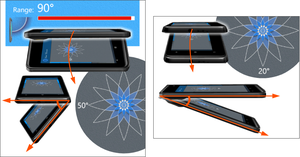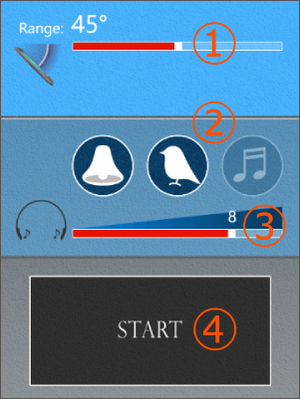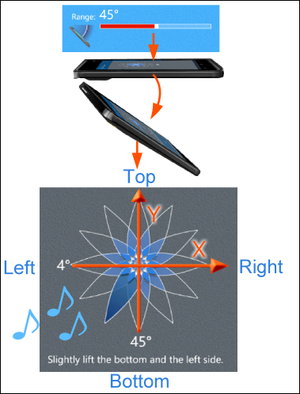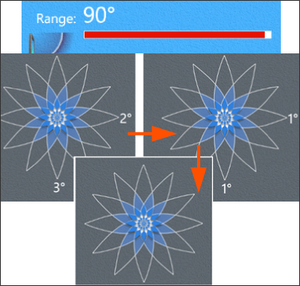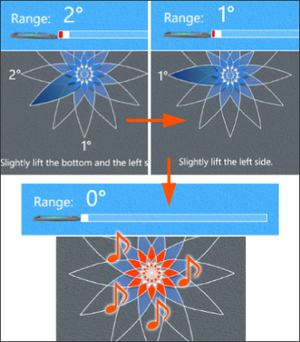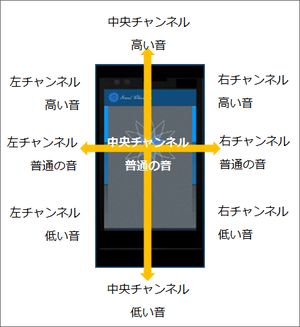傾斜計アプリ「Sound Clinometer Ver.0.8」(無料)公開中です。
Windows Phone 無料アプリ「Sound Clinometer Ver.0.8」を、3月7日から、マーケットプレイスで公開しています。
設定した角度以上に実機が傾いた時、テキストとサウンドで知らせる傾斜計です。
また、簡易な角度測定器、水平器としても利用できます。
歌は、巡音ルカさんです。
記事の解説用に開発したサンプルアプリですが、このテーマにした理由は、
・TVニュースで液状化現象の映像を見て気の毒に思った。(私も実家が地盤沈下で困ったことがあるので)
・欠陥住宅の検証などでパチンコ玉を転がす場面があるが、パチンコ玉はどこの家庭にでもあるわけではなく、転がした後の回収と掃除が大変そう。
・傾斜計というと計器盤のイメージがあるが、そういったものを見慣れていない人が、一目で結果を把握できるものがあればいいのでは。
といったところです。
公開から1カ月経っていますが、今日記事を書いていて、ようやくこのテキストができたところで。
使い方
傾きを計りたい時
(1) スライダーをドラッグして、レンジを90°に設定します。
(2) 実機を計りたい場所に静かに置いてください。
(3) 「START」ボタンをタップしてください。結果表示ウィンドウが開きます。
(4) 水平、垂直軸の、傾いている側(下がっている側)に角度が表示されます。たとえば左下が下がっていたら、左側と下側に角度が表示されます。結果を確認したら「OK」をタップします。
※実機を置く方向には問いません。どの向きに置いても計れます。
ちなみに私のデスクの上は、右へ2°、手前に1°傾いています。
指定する角度に傾けたい時(サウンドなし)
(1) スライダーをドラッグして、レンジを指定したい角度に設定します。(たとえば45度傾けたい場合は「45」)
(2) 「START」ボタンをタップしてください。結果表示ウィンドウが開きます。
(3) 実機をゆっくりと傾けてください。
(4) 実機の水平または垂直方向のどちらかが設定した角度以上になった時、メッセージが表示され、花の形の針が傾いている方向を指します。
(5) メッセージにしたがって、角度を調整してください。
指定する角度に傾けたい時(サウンド付き)
(1) スライダーをドラッグして、レンジを指定したい角度に設定します。(たとえば45度傾けたい場合は「45」)
(2) サウンドを選択します。ベル(デフォルト)、森の中の小鳥、歌(巡音ルカ)、の3つから選べます。
(3) ボリューム設定
実機にヘッドフォンまたはステレオスピーカーを接続して下さい。
大きな音の方がよい人は、スライダーをドラッグして、ボリュームを上げてください。
(4) 「START」ボタンをタップしてください。結果表示ウィンドウが開きます。
(5) 実機をゆっくりと傾けてください。
(6) 実機の水平または垂直方向のどちらかが設定した角度以上になった時、メッセージが表示され、花の形の針が傾いている方向を指し、サウンドが鳴ります。
(7) 角度を調整したら「OK」をタップします。
※ 引き続き測定したり、傾きを調整したければ、「START」ボタンをタップして、測定と結果確認を繰り返します。
水平にしたい時
方法 1
(1) スライダーをドラッグして、レンジを「90度」に設定します。
(2) 「スタート」ボタンをタップし、傾斜角度が何も表示されない状態になった時、実機は水平な状態にあります。
方法 2
(1) レンジを3度、2度、1度というように少しずつ狭めて設定しながら、実機を動かしては「START」「OK」のタップを 繰り返し、水平に近付けていきます。
(2) 最後に0度に設定し、中央に花のマークが表示され、中間のピッチのベルの音が中央チャンネルから鳴り響いたら、実機は水平な状態にあります。
サウンドについて
そのままでも使えますが、できれば、ヘッドフォンを付けて使ってみてください。
設定した角度以上に実機が傾いた時、傾く方向によって、チャンネルと音の高さを組み合わせた異なるサウンドが鳴ります。
・左に傾いた時:左チャンネル
・中央の時:中央チャンネル
・右に傾いた時:右チャンネル
・上に傾いた時:高い音
・上下に傾いていない時:普通の高さの音
・下に傾いた時:低い音
使い道
・床や階段や坂道の傾斜角度の計測
・設定した角度に合わせたインテリアの配置
・日曜大工でのスロープなどの設置
・座禅を組んだ時の姿勢の矯正。傾いていると知らせてくれます。
・"おかもち"ゲーム。セットする値を小さくしていき、傾かず何メートル走れるかを競います。
注意!
※実機がすべり落ちないように注意して下さい。
※このツールは業務用ではありません。家屋の傾斜被害調査の目安にはなりますが、書類を作成するための正式な測定器としてはお使いになれません。
※実機はゆっくり傾けてください。もし期待されている結果が得られていないように思われるなら、「OK」ボタンをタップした後、実機の状態はそのままで「START」ボタンをタップして確認してください。
インプレス Think IT 連載「Windows Phoneアプリ制作からマーケットプレイス公開までを完全ガイド!」